首页 > 电脑教程
技术编辑教你win10系统查看版本号及进行系统更新的修复方案
2021-12-22 18:50:15 电脑教程
今天教大家一招关于win10系统查看版本号及进行系统更新的操作方法,近日一些用户反映win10系统查看版本号及进行系统更新这样一个现象,当我们遇到win10系统查看版本号及进行系统更新这种情况该怎么办呢?我们可以1.点击桌面左下角Windows徽标,点击设置: 2.然后以此点击系统、关于,就能看到当前系统的版本号了:下面跟随小编脚步看看win10系统查看版本号及进行系统更新详细的设置方法:
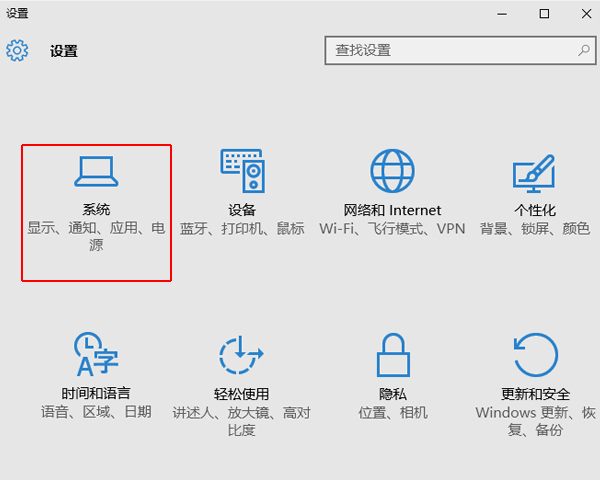
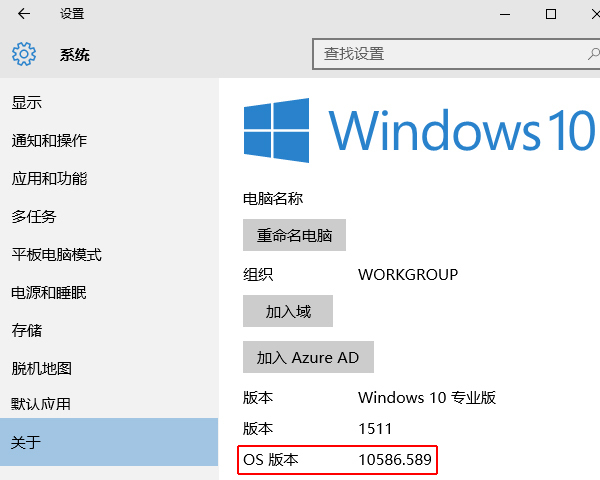
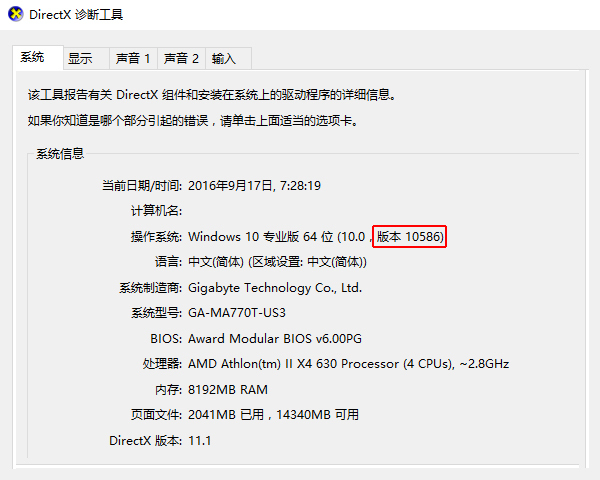
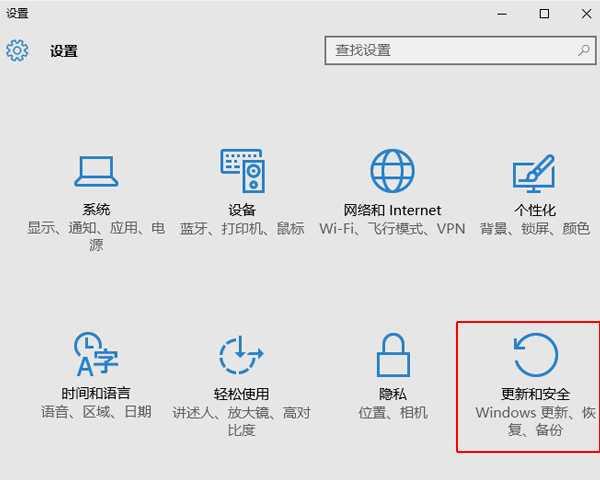
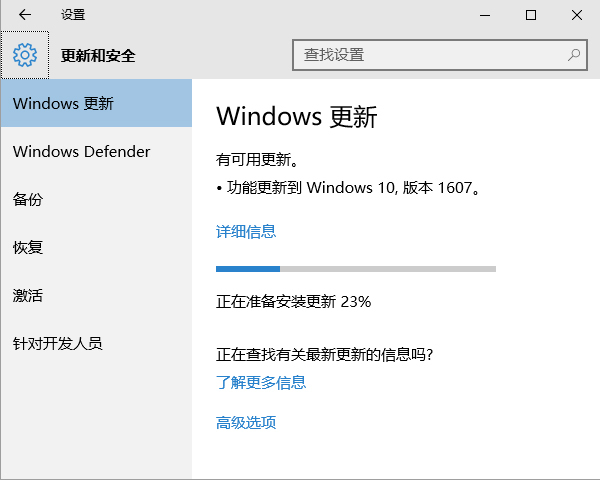
首先是要查看目前您所使用的Windows 10系统是什么版本,这里有两种方法:
一、1.点击桌面左下角Windows徽标,点击设置:
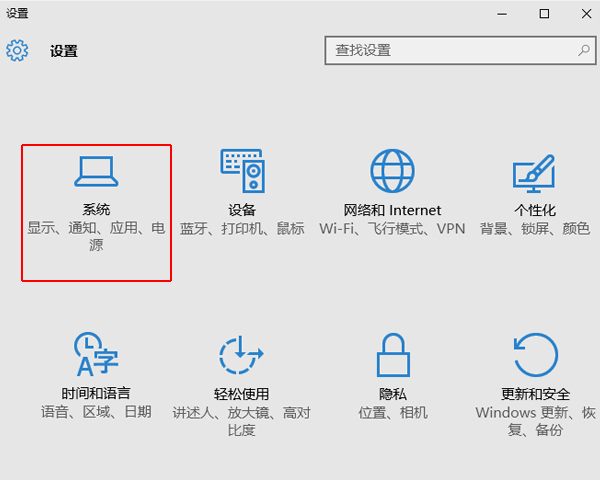
2.然后以此点击系统、关于,就能看到当前系统的版本号了:
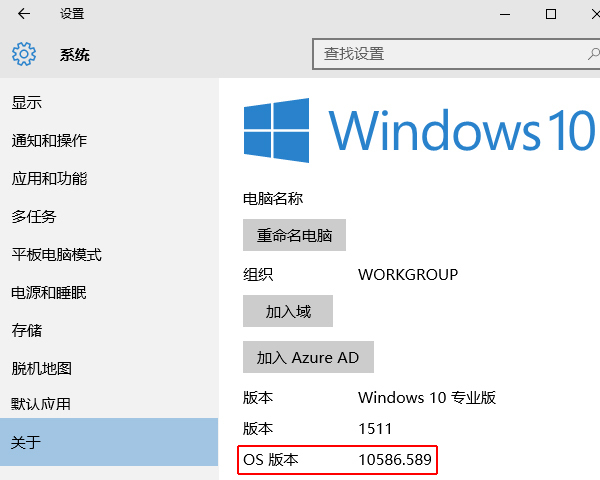
二、使用DirectX工具查看
1.使用快捷键Win+R,运行dxdiag命令:
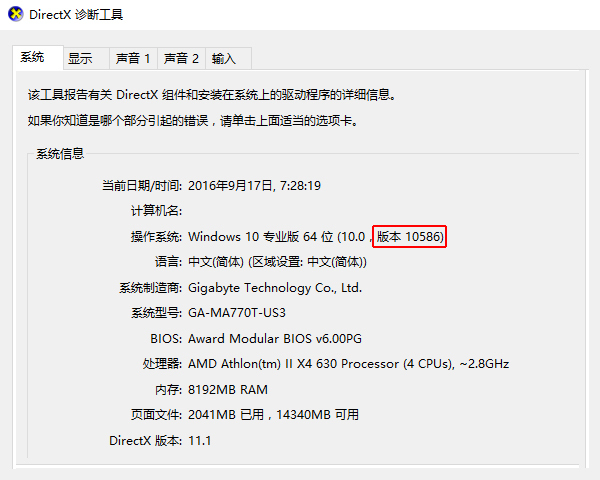
2.和上面查看版本信息差不多,点击Windows徽标,进入设置,
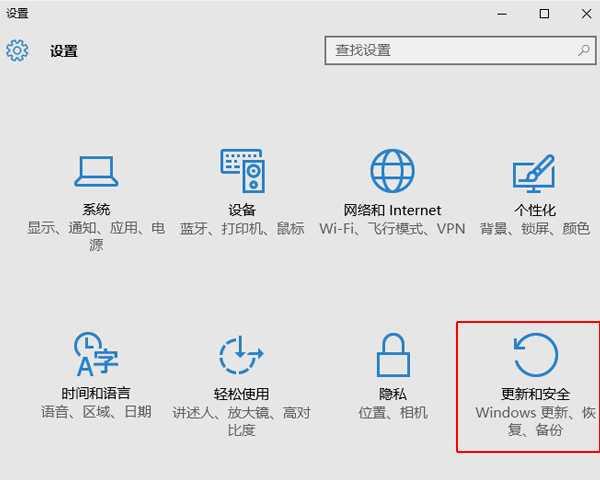
3.再点击更新和安全:
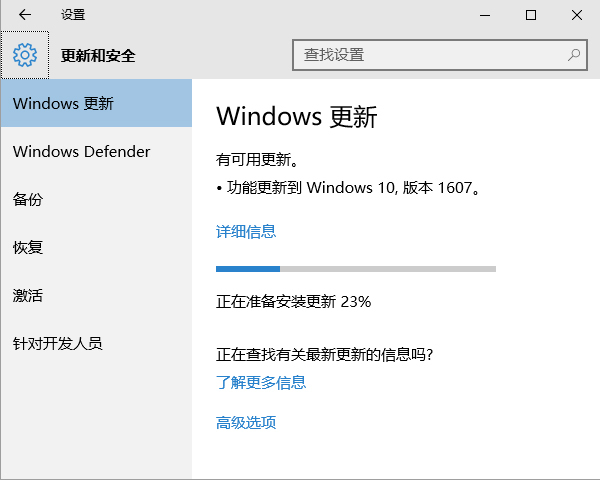
4.如果你的系统之前关闭了自动更新,那么你需要首先进入高级选项,把安装更新方式改为自动即可。
在系统更新完毕之后,重启电脑,恭喜您,此刻您就可以使用全新的Windows 10版本了。
以上就是关于win10系统查看版本号及进行系统更新的操作方法,大家都会操作了吗?相信这篇文章一定可以帮到大家!
相关教程推荐
- 2021-08-20 win7怎么设置用户头像,个性化设置系统更改用户
- 2021-12-16 win7和win8哪个流畅,win8哪个版本最流畅
- 2021-12-12 win7深度技术,win7深度技术版本
- 2021-11-23 win7怎么设置屏保,win7怎么设置屏保时间
- 2021-11-27 2g内存 win7,2g内存 win7哪个版本
- 2021-12-15 pe装win7,pe装win7后进不去系统
- 2021-12-18 win7系统版本,win7系统版本号
- 2021-12-08 老司机详解xp系统使用高版本Ie造成蓝屏的还原方
- 2021-12-04 详解xp系统SP2更新为SP3版本时提示磁盘不足的技巧
- 2021-12-02 小编分析xp系统遇到提示正常运行文件已被替换成
热门教程